Win11系统玩游戏怎样禁用输入法 win11打游戏关闭输入法的步骤
更新时间:2022-03-14 09:09:00作者:huige
很多人在电脑中玩游戏的时候,是否遇到这样的情况,就是不小心碰到键盘按键的话就会自动弹出输入法,影响了正常游戏了,那么Win11系统玩游戏怎样禁用输入法呢?如果你也想知道,那就跟随小编的步伐一起来看看win11打游戏关闭输入法的步骤吧。
具体步骤如下:
1、首先打开开始菜单,进入“设置”。
2、接着在左边栏找到“时间和语言”,点击进入。
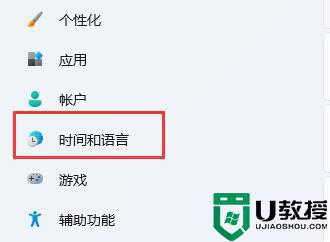
3、然后打开右边的“语言&区域”选项。
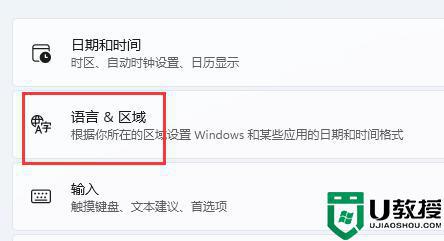
4、随后点击首选语言右边的“添加语言”按钮。
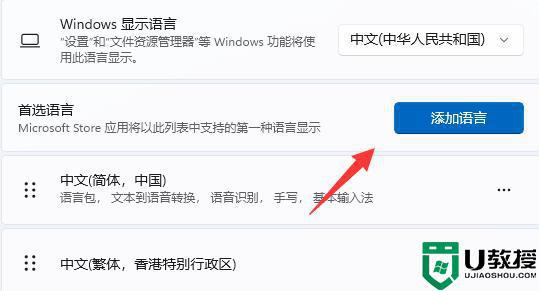
5、打开后,搜索“英语”,找到“英语(美国)”,点击“下一页”。
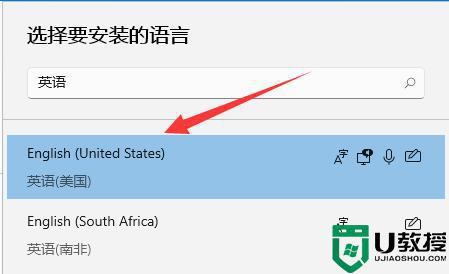
6、找到后,我们“安装”这个英文输入法。
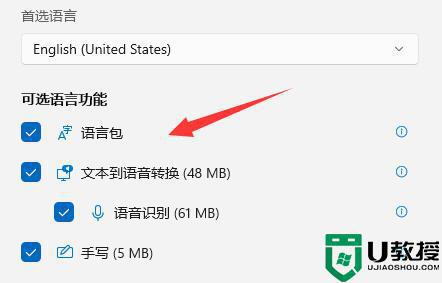
7、等待安装完成后,打游戏之前切换到“英文输入法”就可以禁用输入法了。
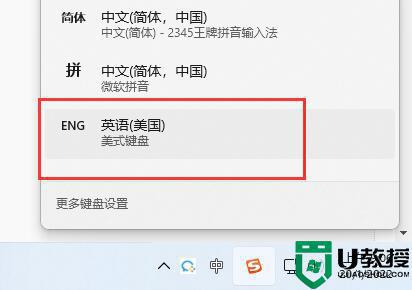
按照上面的方法win11系统就可以暂时禁用输入法了,如果要使用的话,再重新开启就可以了,更多精彩内容欢迎继续关注本站!
Win11系统玩游戏怎样禁用输入法 win11打游戏关闭输入法的步骤相关教程
- 如何关闭win11系统输入法eng 关闭win11系统输入法eng的步骤
- Win11输入法已禁用是什么原因?Win11输入法已禁用的解决方法
- win11禁用输入法怎么办 win11已禁用输入法怎么解决
- win11系统输入法被禁用怎么回事 win11系统输入法被禁用的解决方法
- win11输入法不能用怎么办 win11输入法无法输入如何修复
- windows11 输入法怎么设置 win11设置输入法的步骤
- win11怎么关闭输入体验 win11老是弹出输入体验解决方法
- win11怎样禁用Microsoft Defender win11系统关闭Microsoft Defender的步骤
- Win11语音输入无法使用怎么办?Win11语音输入无反应的解决方法
- win11输入法不见了怎么办 win11系统输入法不见了如何找回
- Windows 11系统还原点怎么创建
- win11系统提示管理员已阻止你运行此应用怎么解决关闭
- win11internet选项在哪里打开
- win11右下角网络不弹出面板
- win11快捷方式箭头怎么去除
- win11iso文件下好了怎么用
热门推荐
win11系统教程推荐
- 1 windows11 中文怎么设置 win11语言设置中文的方法
- 2 怎么删除win11系统的所有无用文件 Win11删除多余系统文件的方法
- 3 windows11 任务栏设置全透明方法 win11任务栏全透明如何设置
- 4 Win11系统搜索不到蓝牙耳机设备怎么回事 window11搜索不到蓝牙耳机如何解决
- 5 win11如何解决任务管理器打不开 win11任务管理器打不开解决教程
- 6 win11序列号激活码2022年最新永久 免费没过期的win11激活码大全
- 7 win11eng键盘不好用怎么删除 详解删除win11eng键盘的方法
- 8 Win11时间图标不见的两种恢复方法
- 9 win11安装不上Autocad软件怎么回事 win11安装不上Autocad软件的处理方法
- 10 万能的Win11专业版激活码大全 Win11专业版激活密钥神key

